- Android не включается
- Мертвая внутренняя память Android
- Черный экран самсунг
- Android поврежден водой
- Продолжайте перезапуск Samsung
- Застрял на логотипе Samsung
- Зараженный вирусом Android
- Разбился Android
- Разблокировать сломанный экран Android
- WhatsApp Recovery для сломанного Samsung
- Восстановить Snapchat Фотографии с сломанной Android
- Замороженный андроид
Перезагрузите телефон Samsung профессионально с простыми инструкциями
 Размещено от Лиза Оу / 14 декабря 2022 г. 09:00
Размещено от Лиза Оу / 14 декабря 2022 г. 09:00Мой телефон последние несколько дней постоянно зависает. Я думаю, что есть проблема, но я не могу понять, что это такое. Из-за этого мне трудно перезагрузить телефон. Может ли кто-нибудь помочь мне в том, как перезагрузить мой телефон Samsung, чтобы я мог снова использовать его правильно?
Бывают дни, когда люди случайно сталкиваются с проблемой на своих телефонах или планшетах Samsung. Это неизбежно, особенно если вы используете его в течение длительного времени. Время от времени могут возникать случайные проблемы, и это совершенно нормально. Но даже если это нормально, вам все равно нужно быть осторожным и сделать некоторые действия, чтобы он работал лучше. И самый распространенный и основной способ устранения неполадок для мобильных устройств — это перезагрузка. Независимо от того, через что проходит ваше устройство Samsung, новый перезапуск делает его лучше. Но сначала, каковы возможные причины, по которым вам нужно сделать перезагрузку?

Наиболее распространенная причина — проблемы с отставанием. Когда одновременно запущено слишком много приложений, телефон может внезапно зависать или зависать из-за нехватки оперативной памяти. Когда это произойдет, вам нужно закрыть приложения, а лучше сделать перезагрузку, чтобы обновить телефон Samsung. С другой стороны, эксперты говорят, что рекомендуется перезагружать телефон раз в неделю. Потому что, как и людям, устройствам тоже нужен отдых для повышения производительности и устранения некоторых простых проблем. Все это относится не только к мобильным телефонам Samsung, но и к планшетам Samsung. Оставляйте телефон в покое или время от времени перезагружайте его, чтобы избежать проблем и устранить их.
Поэтому мы решили перечислить самые лучшие и безопасные способы перезагрузки телефона Samsung. Независимо от того, испытываете ли вы проблемы или нет, мы подготовили надежные инструменты и методы, чтобы обсудить, как перезагрузить Samsung S5, S20, S10 и другие. Пожалуйста, перейдите к первой части и прочитайте до конца, чтобы попробовать их на своем устройстве.

Список руководств
Зафиксируйте свою замороженную, разбитую, заблокированную на черном экране или заблокированную систему Android систему как нормальную или восстановите данные со сломанного телефона Android или SD-карты.
- Исправьте свои проблемы с Android и восстановите данные с телефона.
- Извлечение контактов, сообщений, WhatsApp, фотографий и т. Д. С сломанного устройства Android или карты памяти.
- Доступны данные телефона Android и SD-карты.
Часть 1. Перезагрузите Samsung с помощью кнопки питания
Самый простой способ перезагрузить телефон, о котором, вероятно, знают все люди с телефонами, — это использование Питания кнопка. Это мягкий перезапуск, который вы можете использовать, если проблема вашего телефона Samsung так же проста, как умеренное отставание. Но если вы больше не можете управлять экраном, перейдите к следующему способу.
Обратите внимание на следующие инструкции ниже, чтобы перезагрузить планшет, телефон и т. д. Samsung с помощью кнопки питания:
Шаг 1Нажмите на Питания ключ вашего телефона или планшета Samsung. Держите его до тех пор, пока 4 варианты отображаются на экране.
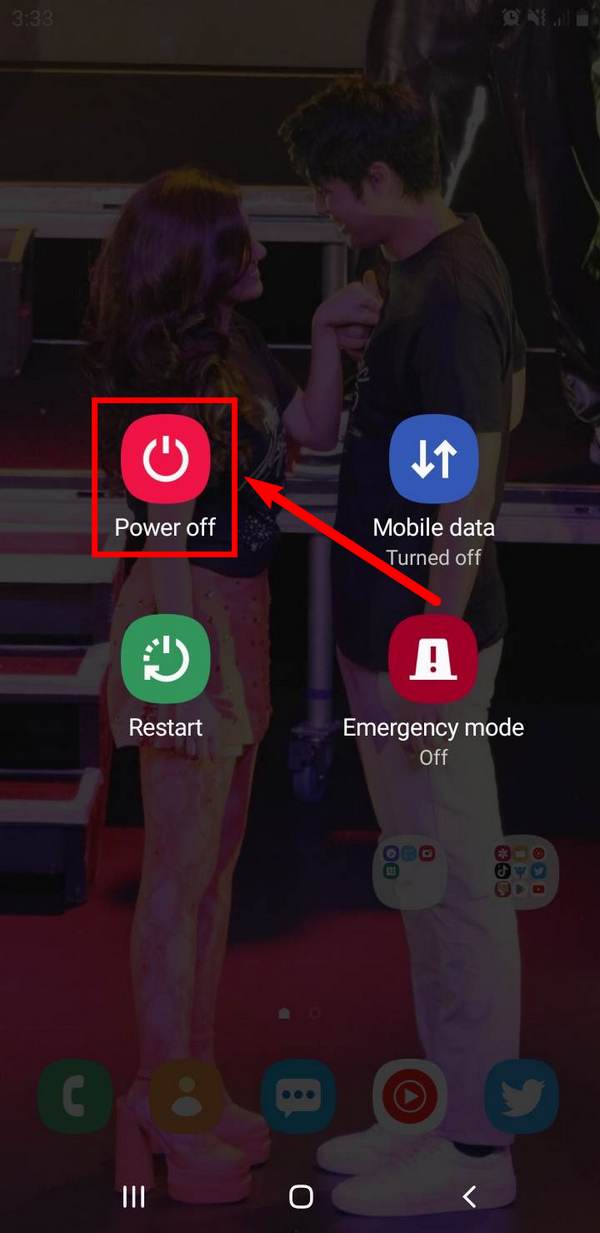
Шаг 2Варианты включают в себя Выключить значок, Мобильные данные, Restartкачества Аварийный режим, Нажмите на Restart значок, чтобы перезагрузить устройство Samsung.
Зафиксируйте свою замороженную, разбитую, заблокированную на черном экране или заблокированную систему Android систему как нормальную или восстановите данные со сломанного телефона Android или SD-карты.
- Исправьте свои проблемы с Android и восстановите данные с телефона.
- Извлечение контактов, сообщений, WhatsApp, фотографий и т. Д. С сломанного устройства Android или карты памяти.
- Доступны данные телефона Android и SD-карты.
Часть 2. Перезагрузите Samsung с помощью комбинаций кнопок
Если ваш телефон или планшет Samsung не просто зависает, пришло время повысить уровень решения. Вам также понадобится больше, чем просто клавиша питания, чтобы решить проблему. Если он зависает и вам трудно касаться экрана, вам придется полагаться на другие кнопки на вашем устройстве. Для этого метода требуются клавиши питания и уменьшения громкости. Следовательно, если одна из этих двух кнопок не работает должным образом, вы можете перейти к следующей части, чтобы решить более серьезные проблемы.
Обратите внимание на следующие указания ниже, чтобы узнать, как перезагрузить устройства Samsung с помощью комбинаций кнопок:
Шаг 1Нажмите на Уменьшение громкости ключа и Питания одновременно в течение 7 секунд или более.
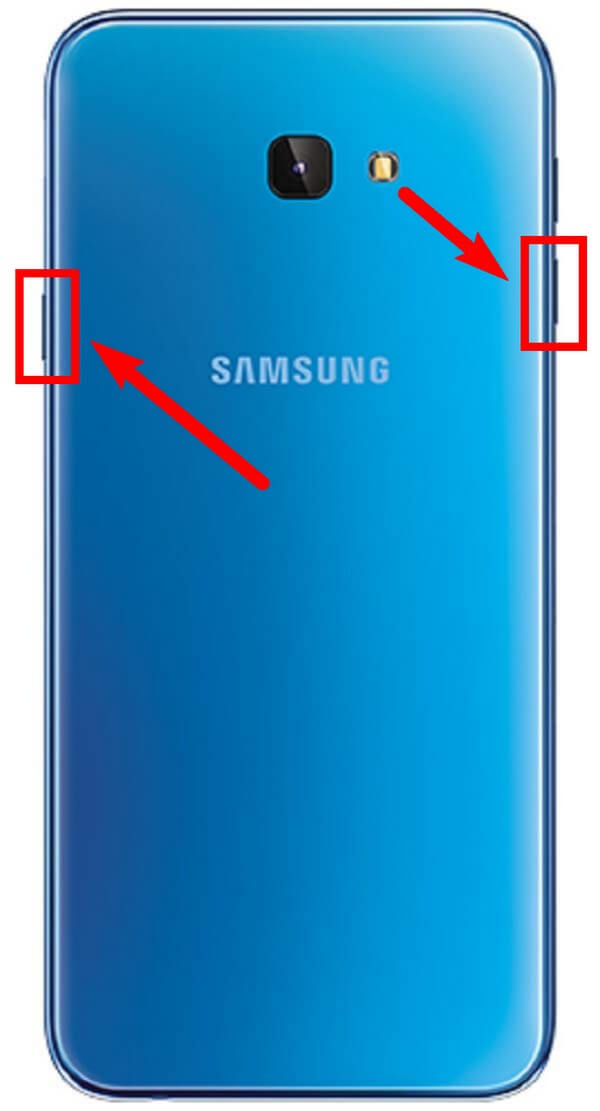
Шаг 2Обязательно крепко держите. Не отпускайте, пока устройство не станет черным и на экране не появится логотип Samsung.
Часть 3. Перезагрузите Samsung с помощью FoneLab Broken Android Data Extraction
Если у вас уже возникли серьезные проблемы с устройством Samsung, FoneLab сломанная Android извлечения данных это самый безопасный путь. Он способен исправить несколько проблем на телефонах Android, таких как замороженный экран, цикл перезапуска, черный экран, не отвечающий экран и многое другое. Этот инструмент является наиболее рекомендуемым инструментом для ремонта по многим невероятным причинам. Помимо того, что это отличный инструмент для восстановления, он также имеет возможность восстанавливать файлы. Следовательно, безопасность ваших данных гарантирована, даже если вы не можете решить проблему с телефоном. FoneLab Broken Android Data Extraction поддерживает практически все типы файлов, включая фотографии, аудио, видео, контакты, сообщения, журналы вызовов и многое другое.
Зафиксируйте свою замороженную, разбитую, заблокированную на черном экране или заблокированную систему Android систему как нормальную или восстановите данные со сломанного телефона Android или SD-карты.
- Исправьте свои проблемы с Android и восстановите данные с телефона.
- Извлечение контактов, сообщений, WhatsApp, фотографий и т. Д. С сломанного устройства Android или карты памяти.
- Доступны данные телефона Android и SD-карты.
Обратите внимание на следующие указания ниже, чтобы выяснить, как лучше всего перезагрузить телефон или планшет Samsung с помощью FoneLab Broken Android Data Extraction:
Шаг 1Посетите сайт FoneLab Broken Android Data Extraction и сохраните копию файла установщика, нажав Бесплатная загрузка. Откройте файл и дайте ему внести изменения в ваше устройство, чтобы начать процесс установки. После этого подождите несколько секунд, затем запустите программу на своем компьютере.
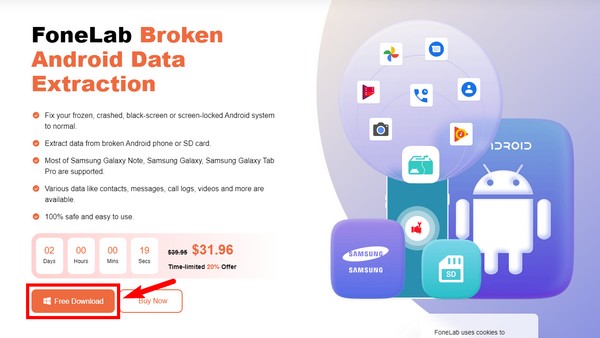
Шаг 2Вы можете изучить ключевые функции FoneLab Broken Android Data Extraction в основном интерфейсе на случай, если они понадобятся вам позже. А пока нажмите кнопку Разбитое извлечение данных Android функция, расположенная в верхнем правом поле.
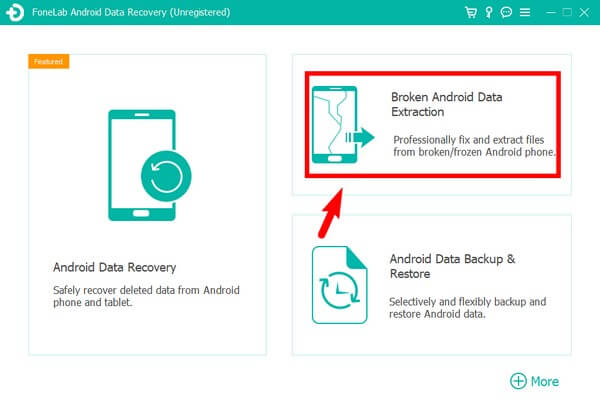
Шаг 3В следующем интерфейсе в двух полях отображаются возможные проблемы с устройством Samsung. Выбрать Start кнопку, соответствующую ситуации вашего телефона. Подключите телефон Samsung с помощью USB-кабеля к компьютеру.
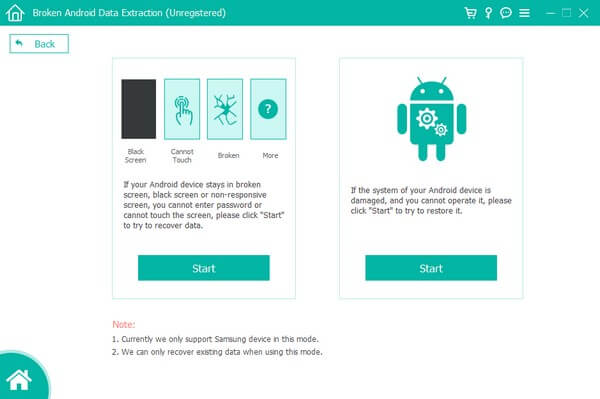
Шаг 4Выберите правильную информацию о вашем телефоне Samsung из раскрывающихся меню. Будьте внимательны при выборе, так как это может привести к дополнительным повреждениям, если информация не совпадает с названием и моделью вашего устройства. После этого нажмите подтвердить.
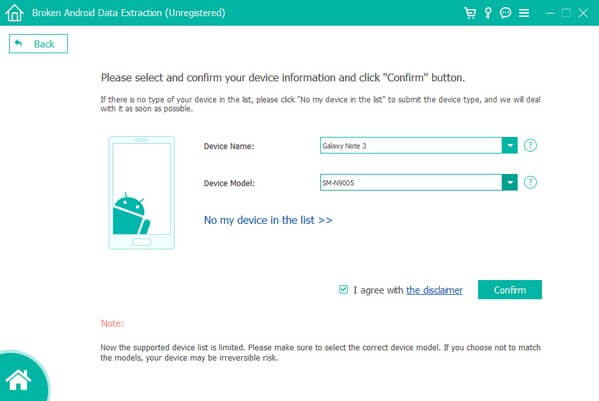
Шаг 5Следуйте инструкциям на следующем интерфейсе. Это приведет вас к режиму загрузки, нажав кнопку Start кнопка. Позже программа начнет устранять проблему с вашим устройством. Затем вы увидите интерфейс восстановления, где вы можете восстановить свои данные.
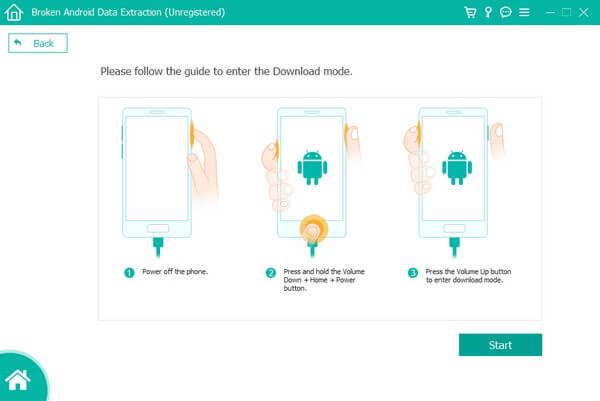
Зафиксируйте свою замороженную, разбитую, заблокированную на черном экране или заблокированную систему Android систему как нормальную или восстановите данные со сломанного телефона Android или SD-карты.
- Исправьте свои проблемы с Android и восстановите данные с телефона.
- Извлечение контактов, сообщений, WhatsApp, фотографий и т. Д. С сломанного устройства Android или карты памяти.
- Доступны данные телефона Android и SD-карты.
Часть 4. Часто задаваемые вопросы о перезагрузке Samsung
1. Могу ли я использовать режим восстановления для перезагрузки телефона Samsung?
Да, ты можешь. Одним из вариантов, включенных в режим восстановления Android, является «Перезагрузить систему сейчас». Это позволяет легко перезагрузить телефон Samsung. Но FoneLab сломанная Android извлечения данных настоятельно рекомендуется при выборе метода перезагрузки. Потому что перезагрузка в режиме восстановления аналогична двум другим основным методам. В отличие от FoneLab, который способен устранение различных проблем с Android.
2. Будут ли файлы удалены, если я принудительно перезагрузлю Samsung?
Нет, не знают. Принудительная перезагрузка телефона Samsung не удаляет ваши данные. Это только принудительно перезапустит ваше устройство.
3. В чем преимущество FoneLab Broken Android Data Extraction перед другими методами перезагрузки?
FoneLab сломанная Android извлечения данных имеет много преимуществ, которые вы можете использовать на своем телефоне Samsung. Если вы хотите решить проблему, этот инструмент может легко сделать это за вас. Он также имеет Android Восстановление данных функция, которая позволяет восстанавливать практически все типы данных, поэтому вам не нужно беспокоиться о потере данных. Кроме того, он также имеет Резервное копирование и восстановление данных Android функция, позволяющая избежать повторной потери данных при восстановлении файлов.
Это все для перезагрузки устройства Samsung. Если у вас есть комментарии, предложения или другие проблемы, вы можете поделиться ими в разделе комментариев ниже.
Зафиксируйте свою замороженную, разбитую, заблокированную на черном экране или заблокированную систему Android систему как нормальную или восстановите данные со сломанного телефона Android или SD-карты.
- Исправьте свои проблемы с Android и восстановите данные с телефона.
- Извлечение контактов, сообщений, WhatsApp, фотографий и т. Д. С сломанного устройства Android или карты памяти.
- Доступны данные телефона Android и SD-карты.
